
时间:2020-11-08 14:25:56 来源:www.win10xitong.com 作者:win10
最近总有很多用户在问一个问题,就是当电脑出现了win10系统时间日期的情况该怎么办?win10系统时间日期这样的不常见的问题,还真把一些大神给弄懵了。如果你很着急,身边又暂时找不到人可以处理win10系统时间日期的问题,小编现在直接给大家说说这个解决步骤:1、打开开始菜单,点击【设置】按钮。2、在Windows 设置界面点击【时间和语言】就比较简单的处理它了。好了,没有图可能不好理解,下面我们再一起来看看win10系统时间日期的具体解决法子。
具体操作方法:
1.打开开始菜单,点击[设置]按钮。
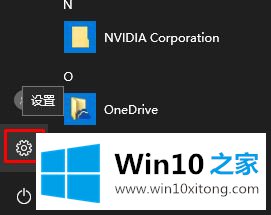
2.在Windows设置界面点击【时间和语言】。
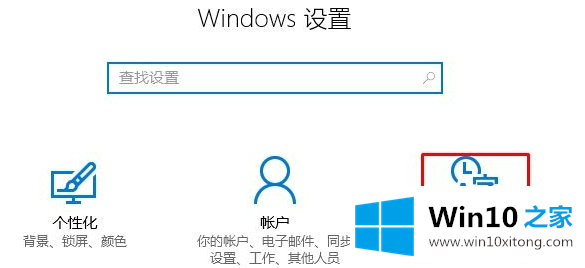
3.这时,我们发现更改日期和时间的按钮无法点击。这是因为自动设置时间的开关已经打开,所以我们需要关闭自动设置时间的开关。
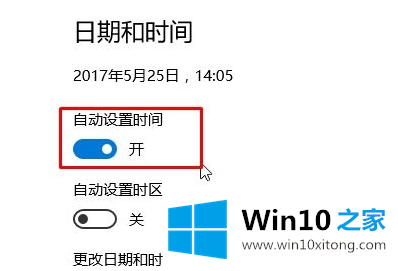
4.关闭自动时间设置,点击更改日期和时间下的[更改]按钮。

5.选择要设置的日期,然后单击右下角的[更改]按钮。
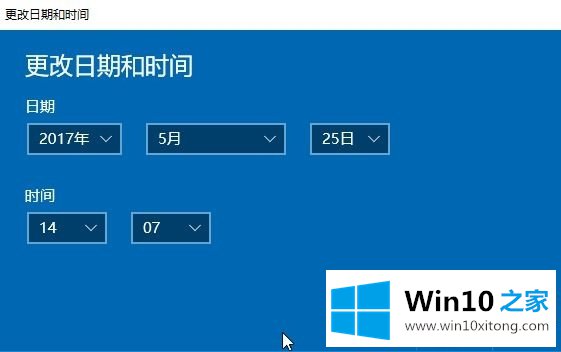
以上是Win10如何修改时间。可以按照以上步骤进行修改。希望能帮到你。
有关win10系统时间日期怎么解决的方法就是以上全部的内容了,我们很高兴能够在这里把你的问题能够协助解决。